Zwei Bilder ausrichten und skalieren auf Sicht
Zwei Bilder ausrichten und skalieren auf Sicht
Hallo,
ich möchte zwei verschieden skalierte Landkarten eines Gebietes, die in verschiedene Ebenen in Gimp eingelesen wurden, übereinander ausrichten, gleich skalieren und dann mit 50% Durchsicht ausdrucken.
Wie ist die einfachste Handhabung, um die Ausrichtungspunkte übereinander zu bringen und dann durch Vergrößern die Skalierung auf Sicht gleich zu machen?
Die von mir bisher gefundene Try-and-Error-Methode per Tastatur ist eher suboptimal.
Geht es irgendiwe einfacher, z. B. durch Ziehen mit der Maus? Erbitte (Link zu einer) Anleitung.
Freundliche Grüße
ich möchte zwei verschieden skalierte Landkarten eines Gebietes, die in verschiedene Ebenen in Gimp eingelesen wurden, übereinander ausrichten, gleich skalieren und dann mit 50% Durchsicht ausdrucken.
Wie ist die einfachste Handhabung, um die Ausrichtungspunkte übereinander zu bringen und dann durch Vergrößern die Skalierung auf Sicht gleich zu machen?
Die von mir bisher gefundene Try-and-Error-Methode per Tastatur ist eher suboptimal.
Geht es irgendiwe einfacher, z. B. durch Ziehen mit der Maus? Erbitte (Link zu einer) Anleitung.
Freundliche Grüße
Re: Zwei Bilder ausrichten und skalieren auf Sicht
Rolfi2 hat geschrieben: ↑Di 13. Sep 2022, 22:11 Hallo,
ich möchte zwei verschieden skalierte Landkarten eines Gebietes, die in verschiedene Ebenen in Gimp eingelesen wurden, übereinander ausrichten, gleich skalieren und dann mit 50% Durchsicht ausdrucken.
Wie ist die einfachste Handhabung, um die Ausrichtungspunkte übereinander zu bringen und dann durch Vergrößern die Skalierung auf Sicht gleich zu machen?
Die von mir bisher gefundene Try-and-Error-Methode per Tastatur (Versatz) ist eher suboptimal.
Geht es irgendiwe einfacher, z. B. durch Ziehen mit der Maus? Erbitte (Link zu einer) Anleitung.
Freundliche Grüße
- anke
- Site Admin
- Beiträge: 2094
- Registriert: Fr 21. Aug 2020, 20:54
- Wohnort: Osnabrück
- Deine Galerie: https://gimp-werkstatt.de/werkstatt-galerie/eleanora/
- Betriebssystem: XUbuntu
- Kontaktdaten:
Re: Zwei Bilder ausrichten und skalieren auf Sicht
Hallo Rolfi,
leider haben wir für dieses spezielle Problem kein Tutorial.
Du kannst mit dem Drehen-Tool und Verschieben-Tool
und Verschieben-Tool  die Karten ausrichten.
die Karten ausrichten.
Im Ebenendialog aktivierst du obere Ebene und setzt die Deckkraft herunter.
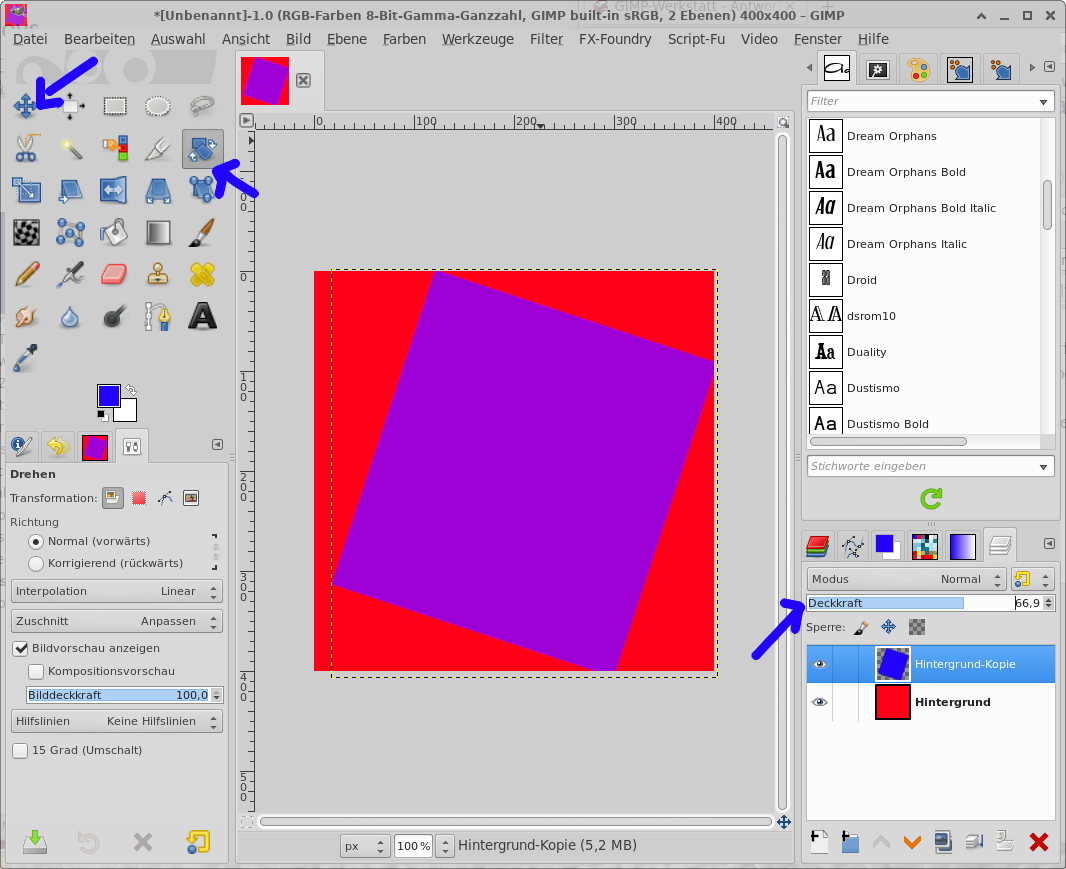
leider haben wir für dieses spezielle Problem kein Tutorial.
Du kannst mit dem Drehen-Tool
Im Ebenendialog aktivierst du obere Ebene und setzt die Deckkraft herunter.
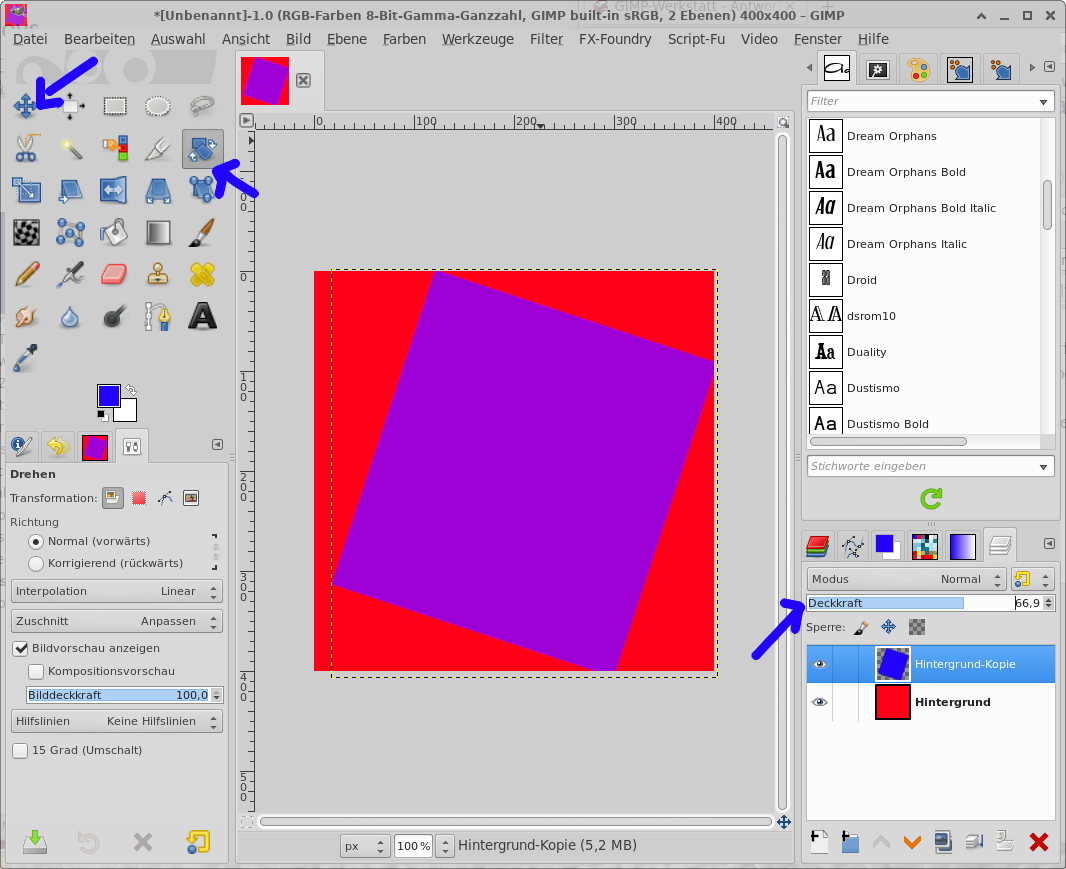
Wer denkt, dass Administratoren administrieren,
und Moderatoren moderieren,
denkt auch das Zitronenfalter Zitronen falten
Meine Galerie
Meine alte Galerie
und Moderatoren moderieren,
denkt auch das Zitronenfalter Zitronen falten
Meine Galerie
Meine alte Galerie
Re: Zwei Bilder ausrichten und skalieren auf Sicht
Hallo Anke,
danke für Deinen Hinweis!
Drehen brauche ich nicht, aber Vergrößern/Verkleinern, da verschiedener Maßstab.
Dabei verrutscht mir aber der Ausrichtungspunkt..
Wie geht es richtig?
Viele Grüße
danke für Deinen Hinweis!
Drehen brauche ich nicht, aber Vergrößern/Verkleinern, da verschiedener Maßstab.
Dabei verrutscht mir aber der Ausrichtungspunkt..
Wie geht es richtig?
Viele Grüße
- anke
- Site Admin
- Beiträge: 2094
- Registriert: Fr 21. Aug 2020, 20:54
- Wohnort: Osnabrück
- Deine Galerie: https://gimp-werkstatt.de/werkstatt-galerie/eleanora/
- Betriebssystem: XUbuntu
- Kontaktdaten:
Re: Zwei Bilder ausrichten und skalieren auf Sicht
Versuche mal über Menü "Ebene, Ebene skalieren". Wenn du dann beide Ebenen auf eine bestimmte Größe haben möchtest, dann über Menü "Bild - Bild skalieren"
Wer denkt, dass Administratoren administrieren,
und Moderatoren moderieren,
denkt auch das Zitronenfalter Zitronen falten
Meine Galerie
Meine alte Galerie
und Moderatoren moderieren,
denkt auch das Zitronenfalter Zitronen falten
Meine Galerie
Meine alte Galerie
Re: Zwei Bilder ausrichten und skalieren auf Sicht
Mißverständnis!
Ich möchte die obere Ebene so ausrichten und skalieren, so daß zwei Orte, z.B. Hamburg und München, (beide sind in oberer und unterer Karte eingezeichnet) jeweils übereinander liegen.
Ich möchte die obere Ebene so ausrichten und skalieren, so daß zwei Orte, z.B. Hamburg und München, (beide sind in oberer und unterer Karte eingezeichnet) jeweils übereinander liegen.
- Gimplyworxs
- Beiträge: 3273
- Registriert: Sa 22. Aug 2020, 09:11
- Wohnort: Crailsheim, BaWü
- Deine Galerie: https://gimp-werkstatt.de/werkstatt-galerie/gimplyworxs
- Betriebssystem: Linux Mint 20.1 MATE
Re: Zwei Bilder ausrichten und skalieren auf Sicht
Muss es GIMP sein?
Mir würde für sowas spontan "Hugin" einfallen.
Hab allerdings keine Anleitung dafür parat.
Ich meine es gab damit sogar mal ein GIMP plug-in, vielleicht weiß da jemand anderes mehr ...
Mir würde für sowas spontan "Hugin" einfallen.
Hab allerdings keine Anleitung dafür parat.
Ich meine es gab damit sogar mal ein GIMP plug-in, vielleicht weiß da jemand anderes mehr ...
Viele Grüße
Gimplyworxs
Gimplyworxs

- anke
- Site Admin
- Beiträge: 2094
- Registriert: Fr 21. Aug 2020, 20:54
- Wohnort: Osnabrück
- Deine Galerie: https://gimp-werkstatt.de/werkstatt-galerie/eleanora/
- Betriebssystem: XUbuntu
- Kontaktdaten:
Re: Zwei Bilder ausrichten und skalieren auf Sicht
Unter Linux gab es da mal, ob es da noch gibt weiß ich auch nicht.
Wer denkt, dass Administratoren administrieren,
und Moderatoren moderieren,
denkt auch das Zitronenfalter Zitronen falten
Meine Galerie
Meine alte Galerie
und Moderatoren moderieren,
denkt auch das Zitronenfalter Zitronen falten
Meine Galerie
Meine alte Galerie
- Enzo Lambrusco
- Beiträge: 679
- Registriert: Sa 17. Jul 2021, 18:47
- Wohnort: Bamberg
- Deine Galerie: https://gimp-werkstatt.de/werkstatt-gal ... /index.php
- Betriebssystem: Linux Mint Mate 22
Re: Zwei Bilder ausrichten und skalieren auf Sicht
Dann musst Du aber genauso vorgehen wie Anke das schon einmal beschrieben hat.
Das Bild welches in der Größe geändert werden soll muss im Ebenendialog oben liegen und natürlich auch im Dialog aktiviert sein.
Mit dem Werkzeug
Dann kannst Du mit der linken Maustaste gedrückt die Größe verändern. In der Mitte des Bildes ist ein kleines Viereck, darauf geklickt kannst Du das Bild ausrichten und auch verschieben.
Wenn Du wie Anke geschrieben hat, die Deckkraft der Ebene reduziert hast, siehst Du die untere Ebene durchscheinen und kannst in kleinen Schritten immer wieder eine Anpassung vornehmen.
Wenn aus beiden Bildern ein größeres werden soll, dann erzeuge als erstes eine transparente Ebene mit der doppelten Kantenlänge Deiner Bilder, die Du dann ausrichten kannst wie Du möchtest.

